Eventos
Obtenha a certificação no Microsoft Fabric gratuitamente!
19 de nov., 23 - 10 de dez., 23
Por tempo limitado, a equipe da Comunidade do Microsoft Fabric está oferecendo vouchers de exame DP-600 gratuitos.
Prepare-se agoraNão há mais suporte para esse navegador.
Atualize o Microsoft Edge para aproveitar os recursos, o suporte técnico e as atualizações de segurança mais recentes.
Neste guia, você aprenderá a atualizar seus bancos de dados de usuário de versões anteriores do SQL Server para o SQL Server 2022 (16.x) usando o AMD (Assistente de Migração de Dados).
Para ver outros guias de migração, confira o Migração do Banco de Dados do Azure.
Antes de iniciar seu projeto de migração, é importante abordar os pré-requisitos associados. Saiba mais sobre as versões com suporte e considerações para atualizar o SQL Server.
Para se preparar para a migração, baixe e instale os seguintes itens:
Depois de verificar se o seu ambiente de origem tem suporte e se você atente a todos os pré-requisitos, você pode iniciar a fase de pré-migração. O processo envolve a realização de um inventário dos bancos de dados que você precisa migrar. Depois, avalie os banco de dados quanto a possíveis problemas ou impedimentos na migração e solucione quaisquer itens que você possa ter descoberto. As duas seções a seguir abrangem as etapas pré-migração para descoberta e avaliação.
A Azure Migrate: ferramenta de descoberta e avaliação descobre e avalia VMs do VMware e VMs do Hyper-V locais, bem como servidores físicos para executar a migração para o Azure.
Você pode usar essa chave inicial para as seguintes etapas:
A ferramenta de avaliação e descoberta usa um dispositivo das Migrações para Azure leve que você implanta localmente.
Depois de identificar as fontes de dados, a próxima etapa é avaliar as instâncias do SQL Server locais. Use o AMD (Assistente de Migração de Dados) para avaliar seu banco de dados de origem antes de atualizar sua instância do SQL Server.
Para usar o AMD para criar uma avaliação, conclua as seguintes etapas:
Baixe a ferramenta AMD e instale-a.
Crie um projeto Nova Avaliação.
Selecione o ícone Novo (+), depois o tipo de projeto de Avaliação, especifique um nome de projeto, selecione SQL Server como a origem e o destino e, em seguida, selecione Criar.
Selecione a versão de SQL Server de destino para a qual você planeja migrar e para a qual você precisa executar uma avaliação, selecione um ou ambos os tipos de relatório de avaliação (Problemas de compatibilidade e Recomendação de novos recursos) e selecione Avançar.
Em Conectar a um servidor, especifique o nome da instância do SQL Server à qual se conectar, especifique as propriedades Tipo de autenticação e Conexão e, em seguida, selecione Conexão.
No painel Adicionar Fontes, selecione os bancos de dados que você deseja avaliar e, em seguida, selecione Adicionar.
Selecione Iniciar Avaliação.
Agora aguarde os resultados de avaliação; a duração da avaliação dependerá do número de bancos de dados adicionados e do tamanho do esquema de cada banco de dados. Os resultados são exibidos por banco de dados assim que eles estiverem disponíveis.
Selecione o banco de dados que concluiu a avaliação e alterne entre Problemas de compatibilidade e Recomendações de recurso usando o alternador.
Examine os problemas de compatibilidade analisando o objeto afetado e seus detalhes para cada problema identificado em Alterações significativas, Alterações de comportamento e Recursos preterido.
Examine as recomendações de recursos nas áreas Desempenho, Armazenamento e Segurança.
As recomendações de funcionalidades abrangem vários recursos, como In-Memory OLTP e Columnstore, Stretch Database, AE (Always Encrypted), DDM (Máscara Dinâmica de Dados) e TDE (Transparent Data Encryption).
Examine os resultados da avaliação.
Esta etapa é considerada opcional e não é necessária para concluir a migração. Para usar DEA para testes de migração de banco de dados, conclua as etapas a seguir.
Baixe a ferramenta de DEA e instale-a.
Executar uma captura de rastreamento
Na árvore de navegação à esquerda, selecione o ícone de câmera e vá para Todas as Capturas.
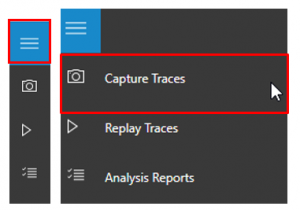
Para iniciar uma nova captura, selecione Nova Captura.
Para configurar a captura, especifique o nome do rastreamento, a duração, o nome da instância do SQL Server, o nome do banco de dados e o local de compartilhamento para armazenar o arquivo de rastreamento no computador que executa o SQL Server.
Selecione Iniciar para iniciar a captura de rastreamento.
Executar uma reprodução de rastreamento
Na árvore de navegação à esquerda, selecione o ícone da câmera e acesse Todas as Capturas.
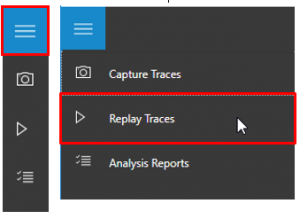
Para iniciar uma nova reprodução, selecione Nova Reprodução.
Para configurar a reprodução, especifique o nome da reprodução, o nome do computador do controlador, o caminho para o arquivo de rastreamento de origem no controlador, o nome da instância do SQL Server e o caminho para armazenar o arquivo de rastreamento de destino no computador que executa o SQL Server.
Selecione Iniciar para iniciar a reprodução da captura.
Criar um novo relatório de análise
Na árvore de navegação à esquerda, selecione o ícone de lista de verificação para acessar Relatórios de Análise.
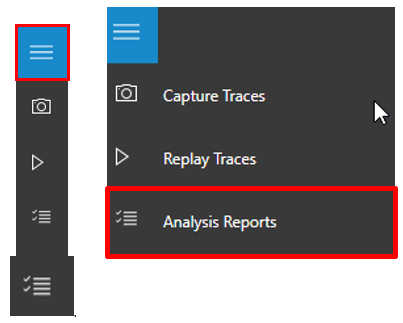
Conecte-se ao SQL Server no qual você armazenará seus bancos de dados de relatório.
Você verá a lista de todos os relatórios no servidor.
Selecione Novo Relatório.
Para configurar o relatório, especifique o nome do relatório e especifique caminhos para os rastreamentos para as instâncias do SQL Server de origem e de destino.
Examinar um relatório de análise
Na primeira página do relatório são exibidas as informações de versão e build dos servidores de destino nos quais o experimento foi executado.
O limite permite que você ajuste a sensibilidade ou a tolerância de sua análise de teste A/B.
Observação
Por padrão, o limite é definido como 5%; qualquer melhoria de desempenho que seja maior ou igual a 5% é categorizada como "Aprimorada". O seletor de lista suspensa permite que você avalie o relatório usando limites de desempenho diferentes.
Selecione as fatias individuais do gráfico de pizza para exibir métricas detalhadas sobre o desempenho.
Na página de detalhes de uma categoria de alteração de desempenho, você vê uma lista de consultas nessa categoria.
Selecione uma consulta individual para obter estatísticas de resumo de desempenho, informações de erro e informações do plano de consulta.
Depois de avaliar uma ou mais instâncias do banco de dados de origem que você está migrando, para migrações heterogêneas, você precisa converter o esquema para funcionar no ambiente de destino. Como a atualização para uma versão mais recente do SQL Server seria considerada uma migração homogênea, a etapa de conversão não é necessária.
Depois de implementar os pré-requisitos necessários e concluir as tarefas associadas à fase de Pré-migração, você já poderá executar a migração de dados e de esquema. Uma migração e atualização bem-sucedida significa que você abordou todos os problemas descobertos na fase de pré-migração.
Revise os problemas de compatibilidade descobertos com a ferramenta de AMD.
Preserve os logs de backup, planos de manutenção e outras tarefas automatizadas, incluindo trabalhos criando um backup do msdb do banco de dados do sistema.
Exiba servidores vinculados usando o SQL Server Management Studio. No Pesquisador de Objetos, clique com o botão direito do mouse em objetos de servidor para expandir a lista.
Considerações adicionais podem ser necessárias com base na complexidade de seus dados e ambiente.
Depois de avaliar seus bancos de dados, a próxima etapa é iniciar o processo de migração do esquema e do banco de dados usando o AMD.
Para usar o AMD para criar um projeto de migração, conclua as etapas a seguir.
Criar um novo projeto de Nova Migração
Selecione o ícone Novo, selecione o tipo de projeto de Migração, selecione o SQL Server como tipos de origem e destino e, em seguida, selecione Criar.
Forneça os detalhes de conexão do SQL de origem e de destino e selecione Avançar.
Selecione os bancos de dados da origem para migrar e especifique o Local compartilhado acessível por servidores de SQL de origem e de destino para a operação de backup.
Observação
Garanta que a conta de serviço que executa a instância de SQL Server de origem tenha privilégios de gravação no local compartilhado e que a conta de serviço de SQL Server de destino tenha privilégios de leitura no local compartilhado.
Selecione Avançar, selecione os logons que você deseja migrar e, em seguida, selecione Iniciar Migração.
Agora, monitore o progresso da migração na tela Exibir Resultados.
Examinar resultados da migração
Selecione Exportar relatório para salvar os resultados da migração em um arquivo .csv ou .json.
Examine o arquivo salvo para obter detalhes sobre a migração de dados e logons e verificar a conclusão bem-sucedida do processo.
Para migrações com tempo de inatividade mínimo, a origem que você está migrando continua a mudar após a migração única, os dados e o esquema podem ser diferentes do destino. Durante esse processo, você precisa garantir que todas as alterações na origem sejam capturadas e aplicadas ao destino quase em tempo real. Depois de verificar se as alterações na origem foram aplicadas ao destino, mude do ambiente de origem para o de destino.
O suporte para migrações de tempo de inatividade mínimo ainda não está disponível para esse cenário. Portanto, os planos de sincronização de dados e de substituição não são aplicáveis no momento.
Depois de concluir com êxito o estágio de migração, você precisará passar por uma série de tarefas de pós-migração para garantir que tudo esteja funcionando da maneira mais estável e eficiente possível. A fase pós-migração é essencial para reconciliar eventuais problemas de precisão de dados, verificar a integridade e abordar problemas de desempenho da carga de trabalho.
Para saber mais sobre esses problemas e etapas específicas para atenuá-los, confira o Guia de validação e otimização pós-migração.
Depois que os dados são migrados para o ambiente de destino, todos os aplicativos que antes consumiam a origem, precisam começar a consumir o destino. Realizar isso requer, em alguns casos, alterações nos aplicativos. Teste nos bancos de dados para verificar se os aplicativos funcionam conforme o esperado após a migração.
Eventos
Obtenha a certificação no Microsoft Fabric gratuitamente!
19 de nov., 23 - 10 de dez., 23
Por tempo limitado, a equipe da Comunidade do Microsoft Fabric está oferecendo vouchers de exame DP-600 gratuitos.
Prepare-se agora